1、打开WPS

2、进入WPS软件,选择新建
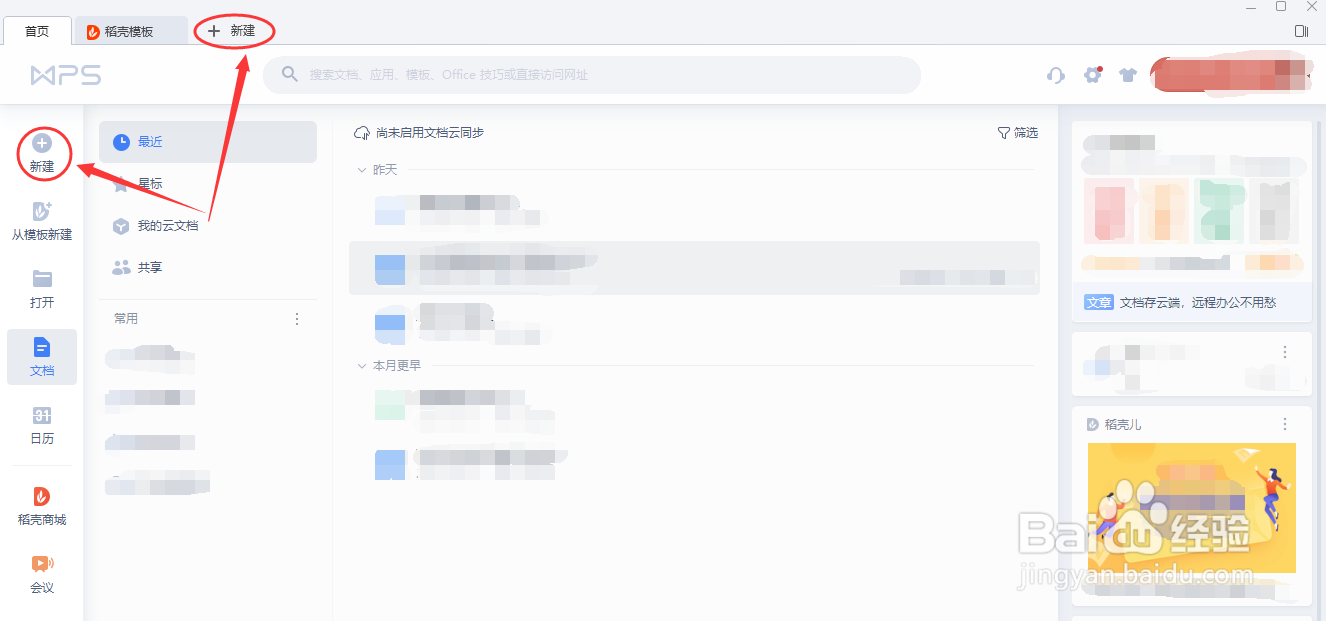
3、“新建”之后,选择WPS的其中的文档格式,这里选用“表格”-“新建空白文档”

4、进入“表格”编辑界面,插入一定的数据,如下图
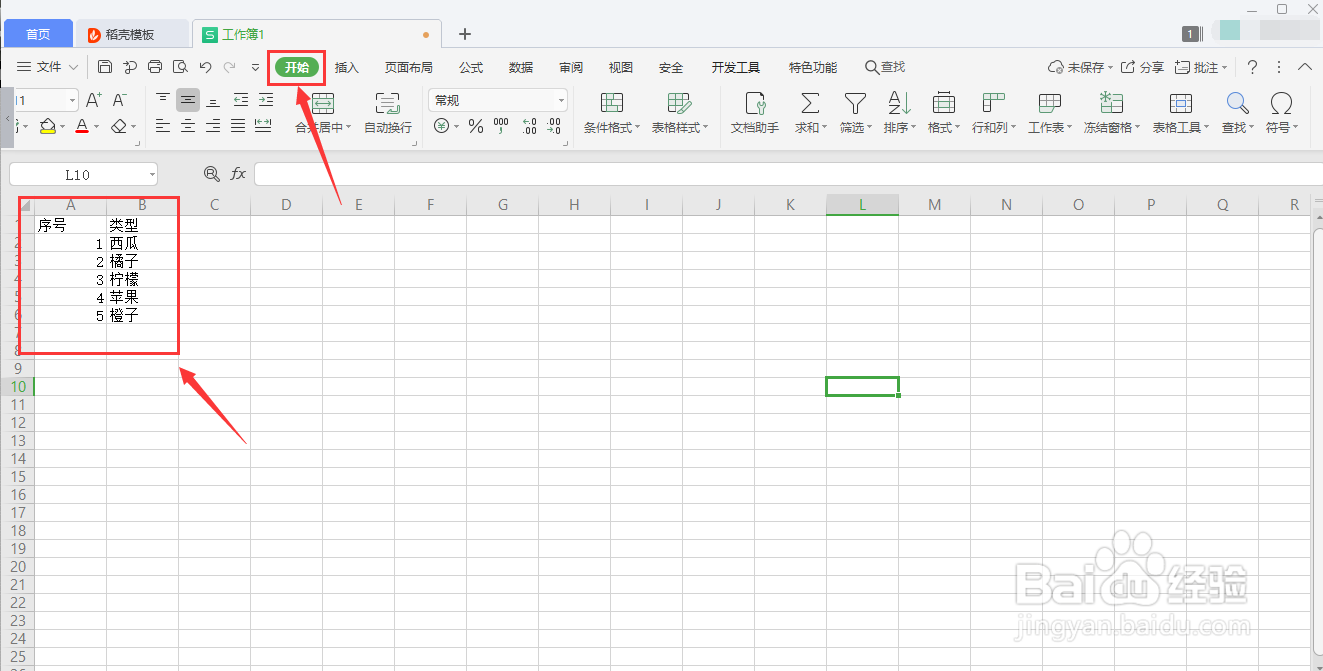
5、选中全部数据,选择“开始”菜单栏中的“表格样式”三角小图标

6、“表格样式”下拉菜单中有“浅”,“中等”,“深”样式类型

7、选择相应的“表格样式”

8、弹出“套用表格样式”对话框,选择相应的数据来源,点击“确定”

9、效果如下:

时间:2024-10-13 10:23:40
1、打开WPS

2、进入WPS软件,选择新建
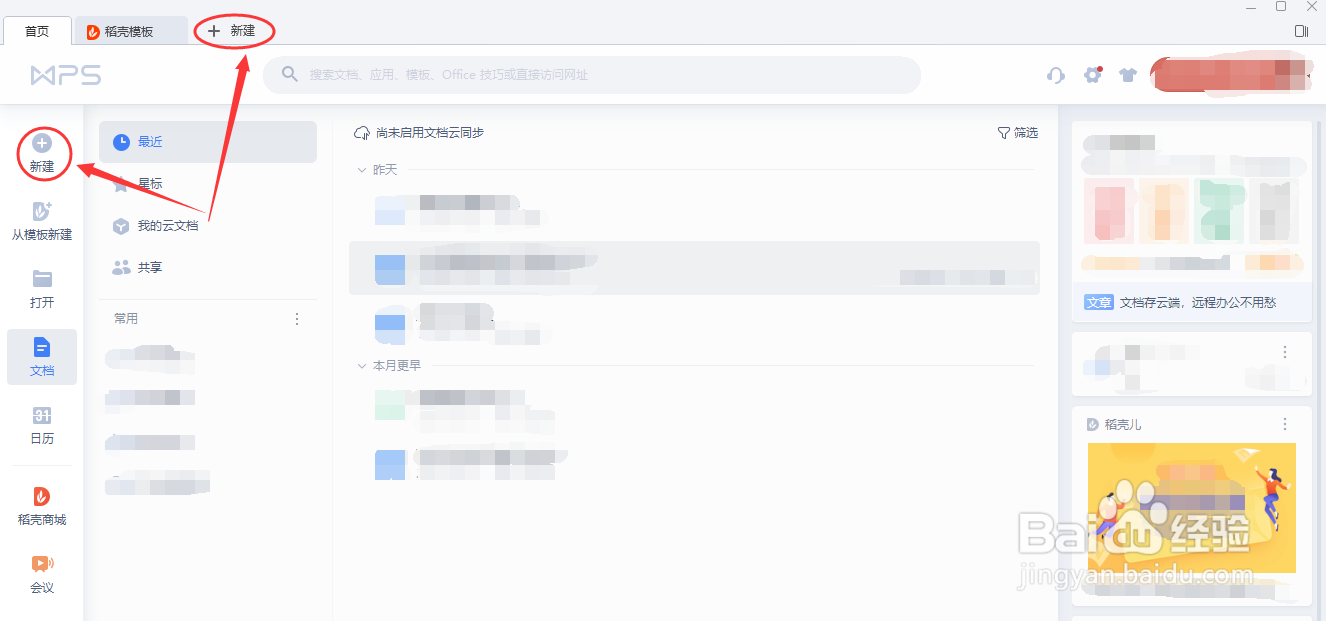
3、“新建”之后,选择WPS的其中的文档格式,这里选用“表格”-“新建空白文档”

4、进入“表格”编辑界面,插入一定的数据,如下图
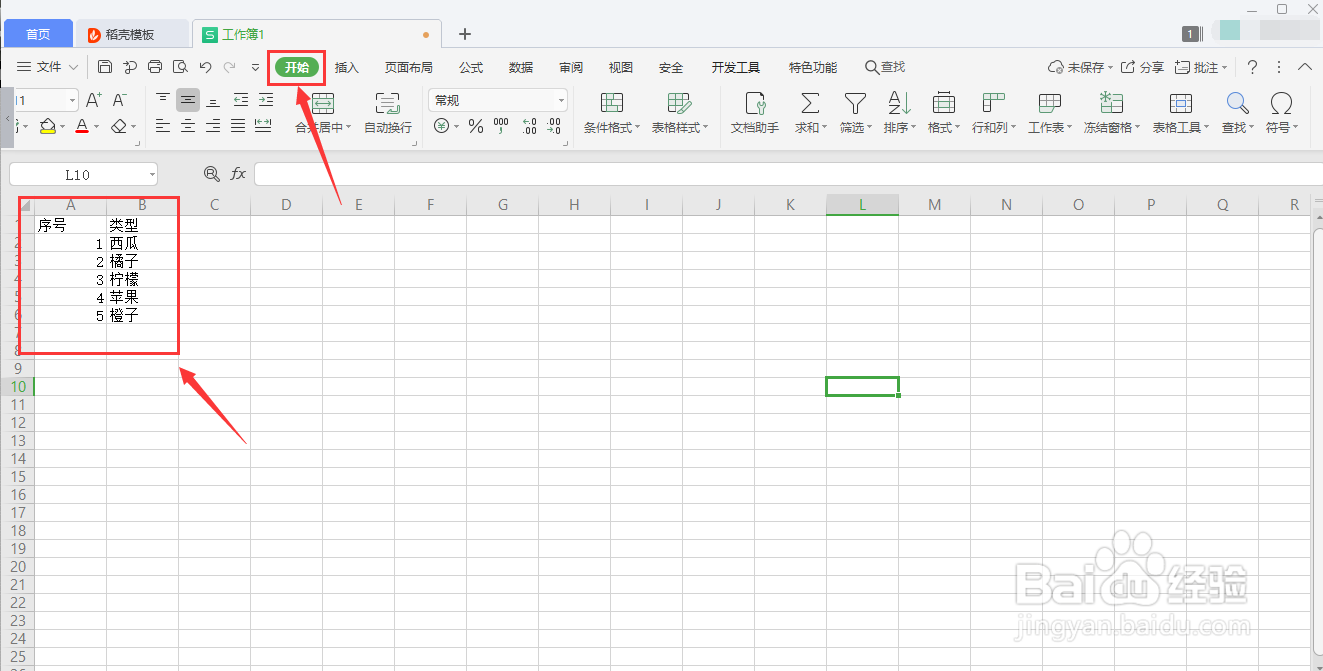
5、选中全部数据,选择“开始”菜单栏中的“表格样式”三角小图标

6、“表格样式”下拉菜单中有“浅”,“中等”,“深”样式类型

7、选择相应的“表格样式”

8、弹出“套用表格样式”对话框,选择相应的数据来源,点击“确定”

9、效果如下:

